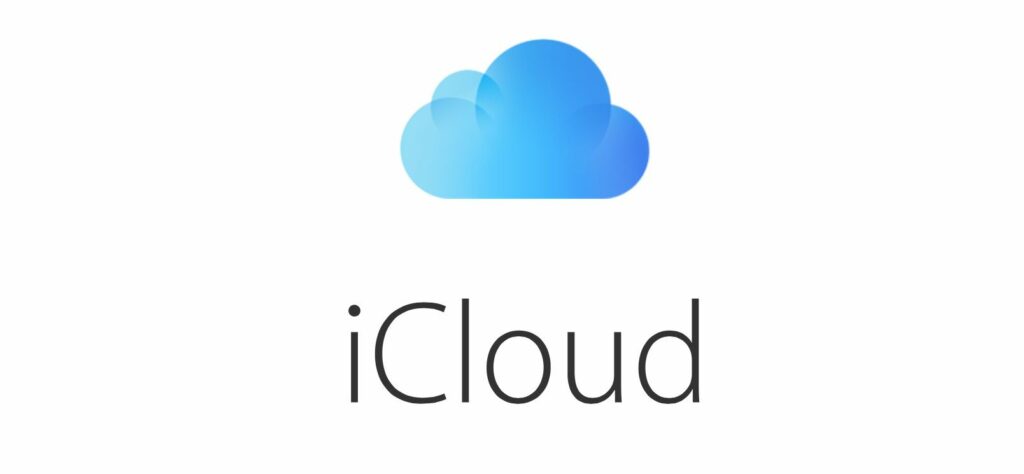
Tento článek vysvětluje, jak nastavit a používat iCloud na iPadu, abyste mohli snadno zálohovat a obnovovat data a přistupovat ke stejným poznámkám, kalendářům, připomenutím a kontaktům z iPhonu, iPadu nebo webového prohlížeče na notebooku.
Jak nastavit iCloud na iPadu
iCloud je jednou z klíčových funkcí připojujících více zařízení iOS. Nejen, že vám umožní zálohovat a obnovovat iPad bez připojení k počítači, ale můžete také sdílet dokumenty v sadě iWork a sdílet fotografie prostřednictvím Photo Stream. Za normálních okolností byste iCloud nastavili při nastavování iPadu, ale pokud jste tento krok přeskočili, je snadné iCloud nastavit kdykoli.
-
Přejděte do iPadu nastavení (je to ikona, která vypadá, že se kola otáčí).
-
Přejděte dolů do levé nabídky, vyhledejte iCloud, a klepněte na něj.
-
Pokud je iCloud již nastaven, uvidíte vaše Apple ID vedle Účet.
-
Pokud iCloud není nastaven, klepněte na Účet a nastavte iCloud zadáním svého Apple ID a hesla. Budete také moci zvolit e-mailovou adresu pro svůj e-mailový účet iCloud.
Funkce a schopnosti iCloudu
Zde je několik důležitých funkcí iCloudu. Povolené funkce se zobrazí se zeleným přepínačem. Funkce můžete zapnout nebo vypnout klepnutím na přepínač.
Pošta
Pokud jste pro svůj účet iCloud vybrali e-mailovou adresu, povolili jste pro svůj iPad iCloud mail. Když je toto zapnuté, můžete číst e-maily na iCloudu prostřednictvím aplikace Pošta. Klepnutím na ověřte, zda byla nastavena e-mailová adresa Účet. I když vaše Apple ID může být vaše e-mailová adresa, e-mail na iCloudu se liší od vašeho Apple ID. Vaše e-mailová adresa iCloud končí na „@ icloud.com.“
Kontakty
Váš seznam kontaktů bude uložen na webu iCloud.com. Pokud máte zapnuté Kontakty na jakémkoli jiném zařízení iOS (iPhone atd.), Bude váš seznam kontaktů synchronizován mezi zařízeními.
Kalendáře
Kalendář vám umožní označovat události a schůzky a synchronizovat je mezi vašimi zařízeními. Pomocí Siri můžete dokonce uspořádat schůzky.
Safari
Zapnutí Safari na iCloudu vám umožní otevřít webovou stránku na iPadu, poté přejít na jiné zařízení, jako je váš notebook nebo iPhone, a snadno otevřít stejnou stránku.
Poznámky
Aplikace Notes je skvělý způsob, jak sdílet informace mezi zařízeními. Nastavit více poznámek, a když je to zapnuté, přistupovat k poznámkám z iCloud.com i na jiných zařízeních.
Klíčenka
Jednou z novějších funkcí iCloudu je schopnost ukládat hesla a kreditní karty do cloudu, což usnadňuje přihlášení k vašim účtům bez ohledu na zařízení. Pokud se rozhodnete tuto funkci zapnout, možná budete muset ověřit přístup na svých ostatních zařízeních, takže se ujistěte, že máte svůj iPhone a jakékoli další zařízení připojené ke klíčence připravené.
Fotky
Photo Stream je skvělý způsob, jak sdílet fotografie se svými přáteli a rodinou. Rovněž bude synchronizovat vaše nejnovější fotografie mezi zařízeními iOS. Další informace o vytváření sdíleného streamu fotografií.
Dokumenty a data
Klíčovou vlastností iCloudu je schopnost sdílet informace mezi zařízeními. V tomto nastavení můžete zvolit, zda iPad používá iCloud k ukládání dokumentů na internetu. Chcete-li, aby vaše dokumenty byly soukromé, vypněte toto nastavení. Můžete také vybrat konkrétní aplikace pro sdílení dat s iCloudem, i když aplikace musí podporovat sdílení iCloud.
Najít můj iPad
Další klíčová funkce iCloudu, Find My iPad vám umožní (1) vyhledat váš iPad pomocí GPS nebo lokalizačních služeb, (2) přehrát zvuk na iPadu, což je užitečné, pokud se ho pokoušíte najít ve svém domě, ( 3) zapněte režim ztracení, který uzamkne váš iPad, a (4) vymažte všechna data v iPadu.
Úložiště a zálohování
Další klíčovou funkcí iCloudu je schopnost zálohovat data na iPadu. Přechod do tohoto nastavení vám umožní nastavit automatické zálohování, ke kterému dojde, když svůj iPad připojíte k dobití. IPad můžete také zálohovat ručně, což je dobrý nápad, pokud právě zapínáte zálohy. Když si koupíte nový iPad nebo pokud potřebujete obnovit aktuální iPad na výchozí tovární nastavení, budete při nastavování iPadu vyzváni, zda chcete obnovit ze zálohy.